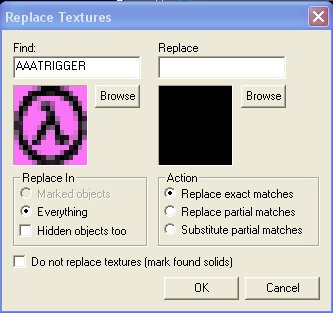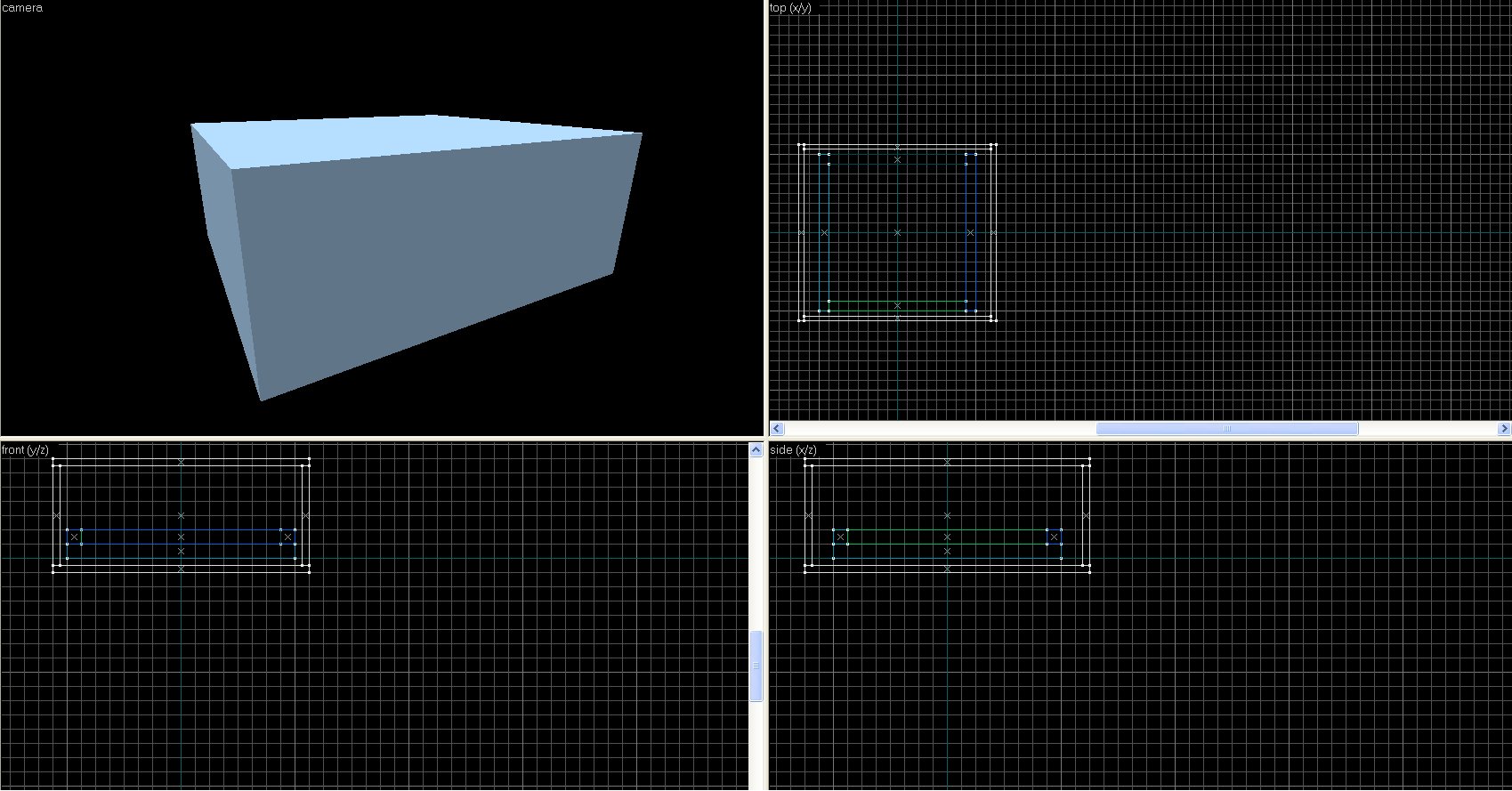Приступив к созданию карты вы зададите себе вопрос: "А как сделать так, чтобы небо не было черным?" Ведь и вправду, изначально вокруг вашей карты обычный вакуум, пустое пространство, если взглянуть на которое, картинка начинает страшно глючить, и выглядит это ужасно. В данной статья я хочу подробно раскрыть тему неба, его создания и редактирования.
На данный момент существует несколько способов создания неба:
На данный момент существует несколько способов создания неба:
- Создание неба Методом коробки
- Сложное небо
Я постараюсь подробно объяснить и показать оба эти способа, чтобы было максимально понятно и удобно при создании своего неба. Ведь карта не может обойтись без неба, разве что если вы делаете закрытую карту, где небо не видно.
Создание неба методом коробки
Чтобы сделать небо методом коробки, вам понадобится всего одна текстура, это текстура Sky, хоть это и просто, но это очень важно, иначе не получится. Эта текстура является особенной, без нее сделать небо не получится. Для начала, создайте платформу, на которой смогут находиться игроки. Это условие необязательно, но более удобное, чтобы увидеть ваше небо из игры.
Чтобы показать вам более наглядно, я решил создать платформу, только при создании своей, не забудьте оградить ее чем-нибудь. Это нужно для того, чтобы игрок не упал с платформы и не разбился. Вот как должна примерно выглядеть ваша платформа:
Чтобы показать вам более наглядно, я решил создать платформу, только при создании своей, не забудьте оградить ее чем-нибудь. Это нужно для того, чтобы игрок не упал с платформы и не разбился. Вот как должна примерно выглядеть ваша платформа:
после того, как вы создадите платформу, выберете инструмент Block Tool [Shift + B] и создайте браш вокруг своей платформы, браш не должен быть очень большим, иначе время компиляции вырастет в разы. И размер карты не станет исключением, что очень мешает игрокам при скачивании.
создав браш вокруг своей платформы, кликните правой кнопкой по брашу и нажмите "Create Object" или просто нажмите Enter. Перед вами появится большой квадрат, затекстурированный текстурой AAATRIGGER. Чтобы это исправить нажмите кнопку Toggle texture application [Ctrl + A] . В вылезшем окне нажмите ка кнопку "Replace". Появится окно замены текстур, нажмите левую кнопку Browse:
в графе "Filter" введите Sky, это для того чтобы не искать эту текстуру вручную. Осталась всего одна текстура, ее вы и берете. Сама по себе эта текстура выглядит просто, но она имеет большое значение. Именно благодаря ней мы радуемся небу в Counter - Strike. После этого нажмите кнопку "Replace". Теперь снаружи наш уже не браш, а куб покрыт голубой текстурой, Sky текстурой.
Теперь нам надо задать толщину куба, выделите куб нажмите Ctrl + H, высветится окошко, оно задает толщину, можно оставить как там - 32. Это число не обязательно, но наиболее приемлимо. Все, теперь у нас куб с внутренней и с обратной стороны покрыт текстурой Sky. Можете проверить, нажмите клавишу Z в окне 3D вида, чтобы свободно передвигаться в пространстве карты.
Вот, проделав нехитрые действия, у нас получился голубой куб, который и внутри, и снаружи покрыт нужной нам текстурой:
Теперь нам надо задать толщину куба, выделите куб нажмите Ctrl + H, высветится окошко, оно задает толщину, можно оставить как там - 32. Это число не обязательно, но наиболее приемлимо. Все, теперь у нас куб с внутренней и с обратной стороны покрыт текстурой Sky. Можете проверить, нажмите клавишу Z в окне 3D вида, чтобы свободно передвигаться в пространстве карты.
Вот, проделав нехитрые действия, у нас получился голубой куб, который и внутри, и снаружи покрыт нужной нам текстурой:
Так после этого и должно в редакторе выглядеть небо, сделанное методом коробки. Теперь нам надо сделать "Солнце", без него на карте будет темно. Выберите инструмент Entity Tool [Shift + E] , и создайте объект в каком-нибудь углу карты. Появится зеленый обьект, это энтити, далее будет работа с ним. Выберите появившийся энтити объект и нажмите Alt + Enter. Появится окно "Object proterties", во вкладке "Class info" в графе "Class", вы должны найти пункт "Light_Environment". Выбирайте его, но ничего не изменяйте в константах. Выходите из этого окна. Мы видим, что наш энтити объект превратился в лампочку, в игре он будет светиться.
Все, на данном этапе статьи вы умеете делать небо методом коробки.
Плюсы и минусы такого неба
Плюсы
- Делается легче и проще;
- Простота в использовании.
Минусы
- Большее время компиляции;
- При использовании данного типа неба размер карты увеличивается.
Сложное небо
Сложное небо называется так, потому что его сложнее сделать и времени уходит в разы больше, нежели "методом коробки". Оно создается совершенно другим путем. Приступим, первым делом вам, как и в прошлом примере, нужно создать платформу, и оградить ее от окружающего мира. После этого вам нужно создать браш над одной из сторон, применив к нему все ту же текстуру Sky.
Растяните браш на протяжении всей стороны и нажмите Enter. Так нужно проделать для всех сторон.
Когда ваша платформа будет ограждена со всех сторон стенами, у нас осталась "крыша", ее тоже надо устранять очередным брашем. И все, наше небо готово, осталось только источник света разместить. Не смейтесь, этот способ называется "сложным", потому что небо здесь, не состоит из одного браша. И как я говорил, времени уйдет гораздо больше, если у вас не маленькая карта.
Плюсы и минусы такого неба
Плюсы
- Меньшее время компиляции;
- Меньший размер карты.
Минусы
Если уровень большой, на построение такого неба уйдет много времени.
Общее для обоих способов
Кое что их объединяет, как мы поняли, это источники света, а еще, это пункт, который указывает, какое небо будет видно в игре. Таких вариаций довольно много. Чтобы это указать, зайдите в: Map ==> Map properties. В пункте Environment (cl_skyname) укажите название желаемого неба.

 CS
CS